的win7系统怎么安装,详细教您win7怎么装系统
- 分类:win7 发布时间: 2017年11月13日 12:01:16
虽然win10当道,但是最近也有很多用户想安装win7,但是操作的过程中遇到这么一个问题:就是下载好的win7系统不知道怎么安装,平时对这一块了解的比较少,其实是非常简单的,下面小编就来跟大家说说下载的win7系统怎么安装。
在网上下载过镜像的用户都知道,如果是ISO格式的,我们不用U盘也不要刻录成光盘就可以直接安装系统,但是怎么安装呢?一些用户不懂用什么方法安装,其实安装方法很简单,接下来,跟小编一起来了解下载的win7系统怎么安装。
最近小编我在网上看到有好多的粉丝小伙伴留言询问小编我关于下载系统的方法,接下来小编我就来好好教教大家吧。
下载的win7系统怎么安装
首先下载win7系统到本地硬盘,右键解压到指定目录,不要放桌面或C盘,解压到其它盘,这里是D盘。
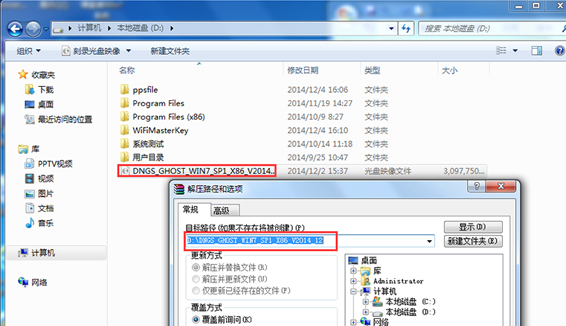
系统电脑图解-1
解压出来的系统文件,双击“硬盘安装.EXE”打开Ghost安装器
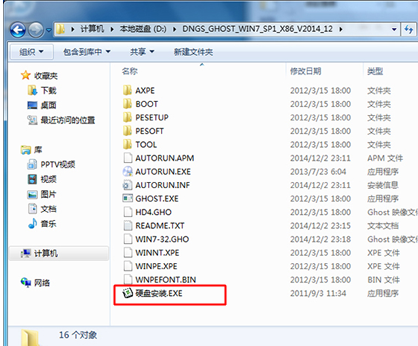
下载系统电脑图解-2
选择安装系统位置,这边是C盘,映像是win7.gho,点击执行
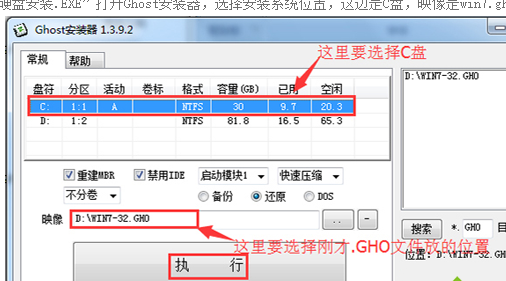
系统电脑图解-3
这时电脑会重启,转到这个界面,执行C盘格式化和系统还原到C盘的过程
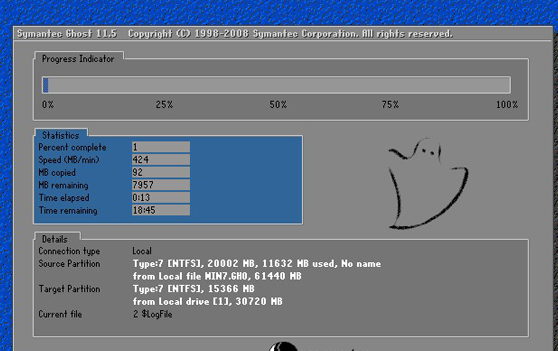
系统电脑图解-4
接着电脑重启,执行win7系统安装操作
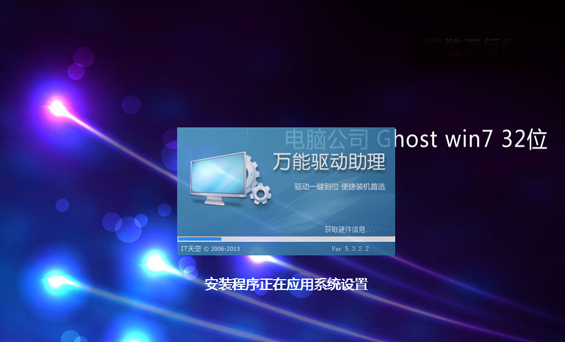
系统电脑图解-5
系统组件和驱动安装完成后,再次重启,进入全新win7系统,安装结束
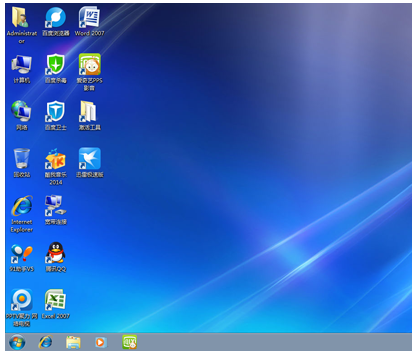
win7电脑图解-6
以上就是下载的win7系统的安装步骤了。安装方法非常简单,只需简单的几个操作,想要学习的用户可以看看。
猜您喜欢
- 发生actionscript错误,详细教您发生ac..2018/09/08
- Modern的网络设置2013/03/18
- 企业版win7镜像系统下载安装教程..2022/03/15
- windows7激活产品密钥2021最新..2021/12/02
- win7专业版产品密钥,详细教您激活win7..2018/05/14
- 详细教您win7如何关闭鼠标声音..2019/01/17
相关推荐
- 微软官网下载win7教程 2021-10-21
- 介绍好用的win7镜像文件下载地址.. 2021-10-27
- 雨林木风win7专业版系统下载地址.. 2022-03-15
- w7系统一键还原的步骤教程 2022-03-19
- 电脑蓝屏怎么解决x0000007b的方法.. 2021-10-30
- 电脑页面滑动不了怎么回事.. 2021-03-16




 粤公网安备 44130202001059号
粤公网安备 44130202001059号